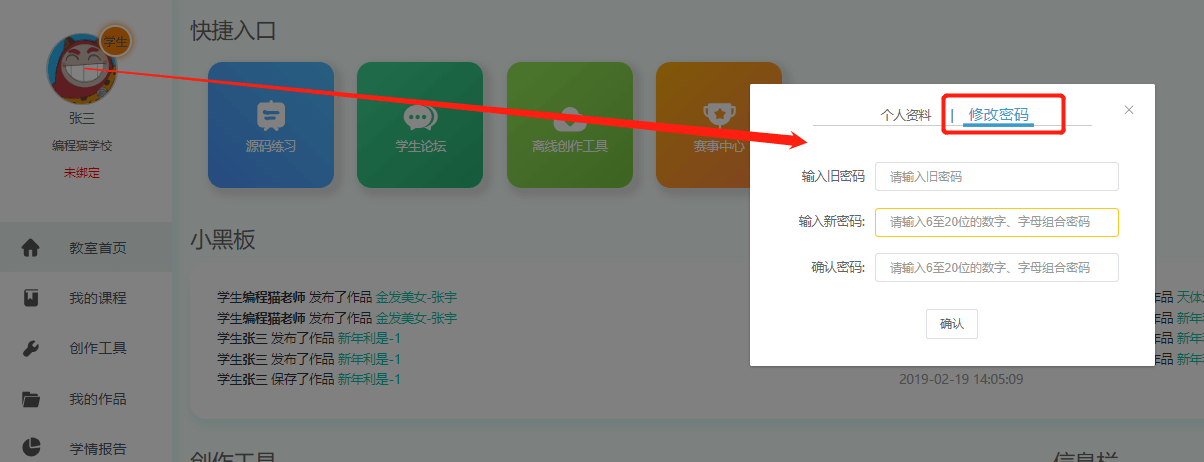教学领导操作指南
1.开通点猫编程平台指南
教学领导申请开通点猫编程平台,提交申请信息后,编程猫教务主任将与申请人取得联系对申请信息进行审核。申请结果(通过或不通过)将会形成短信消息发送到申请人填写的手机上,因此,请教学领导务必填写准确完整的申请信息,以便审核。
教学领导在电脑或手机上打开链接:https://edu.codemao.cn,进入“点猫编程平台”页面,点击“开通点猫编程平台”。
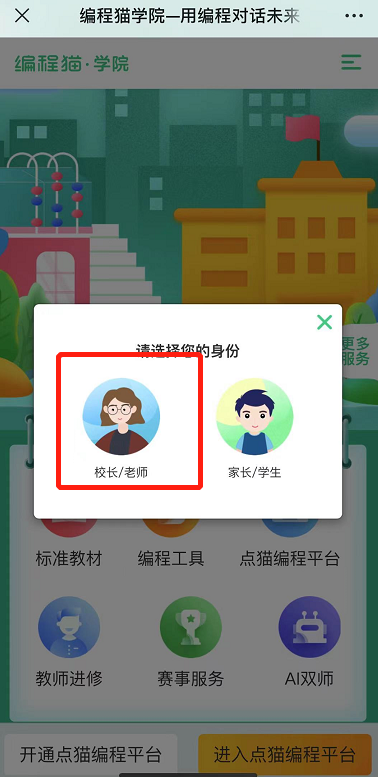
(手机端页面)
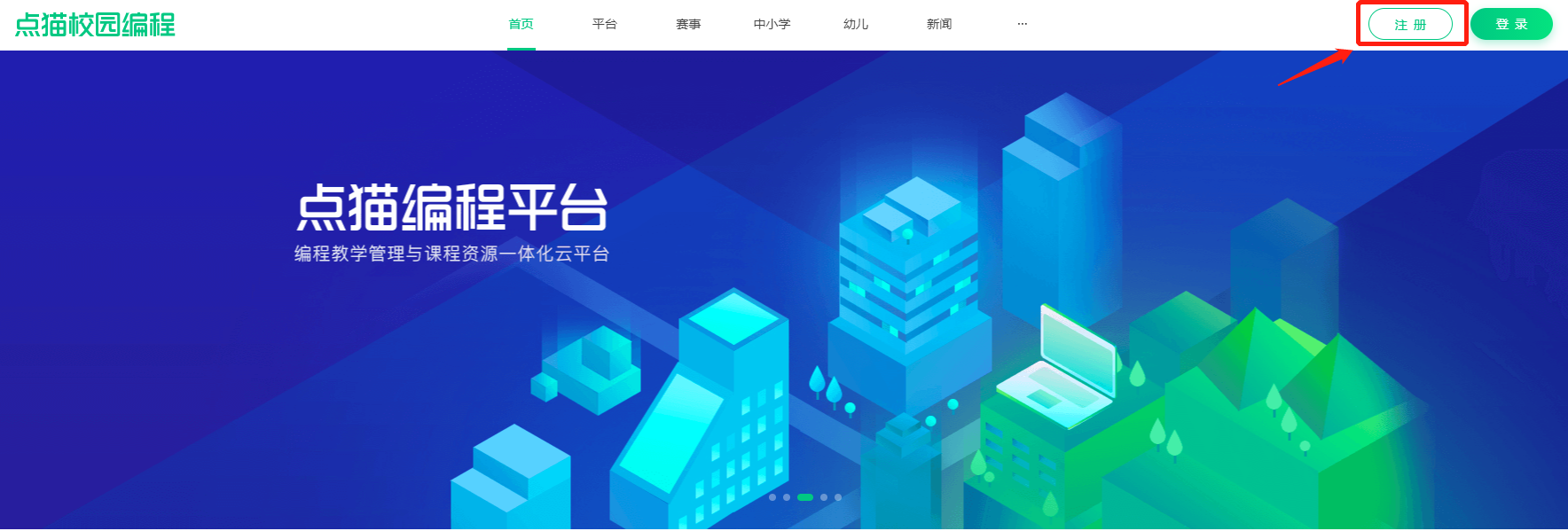

(PC端页面)
接下来进行信息提交,请按相关提示填写有效个人信息及单位信息,若教学领导是首次申请开通点猫编程平台,则在选择学校的下拉列表中无法查找到贵校,需要申请人手动填写学校名称(注:请填写学校正规全称,便于之后申请的同校教师进行选择)
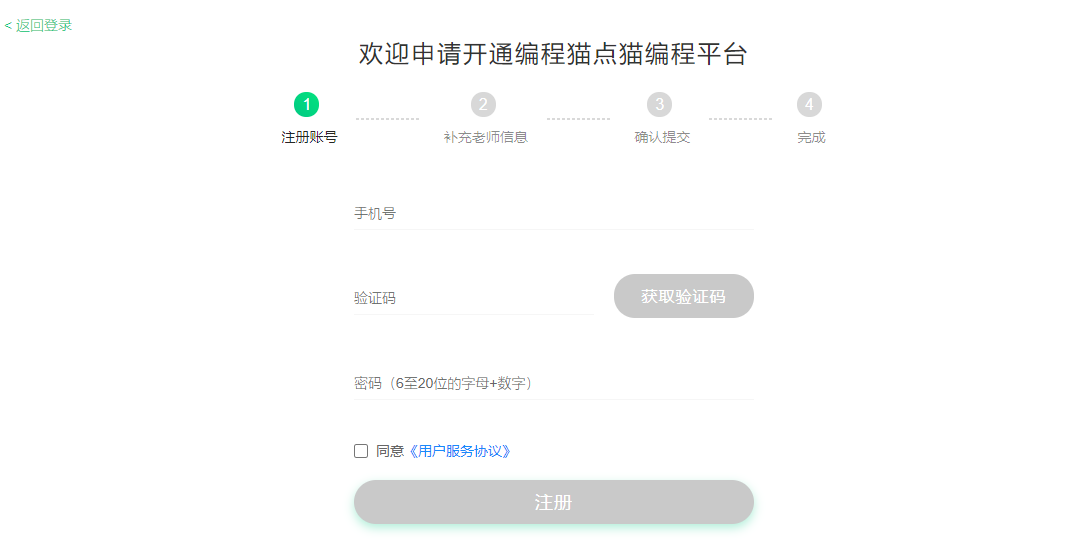
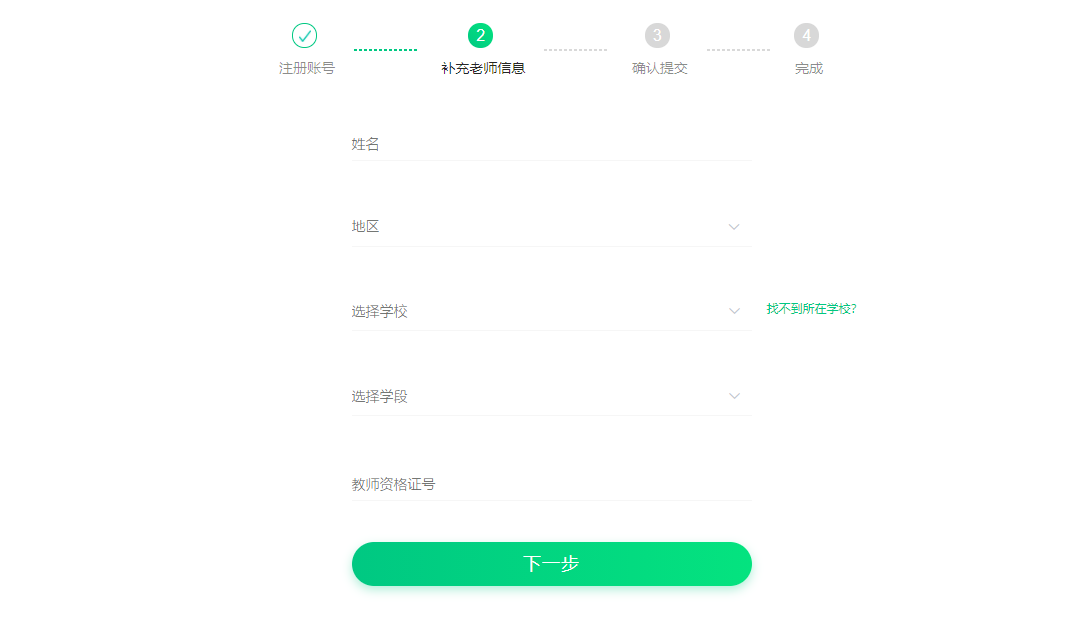
信息都填写完成后,仔细确认信息,无误即可提交。
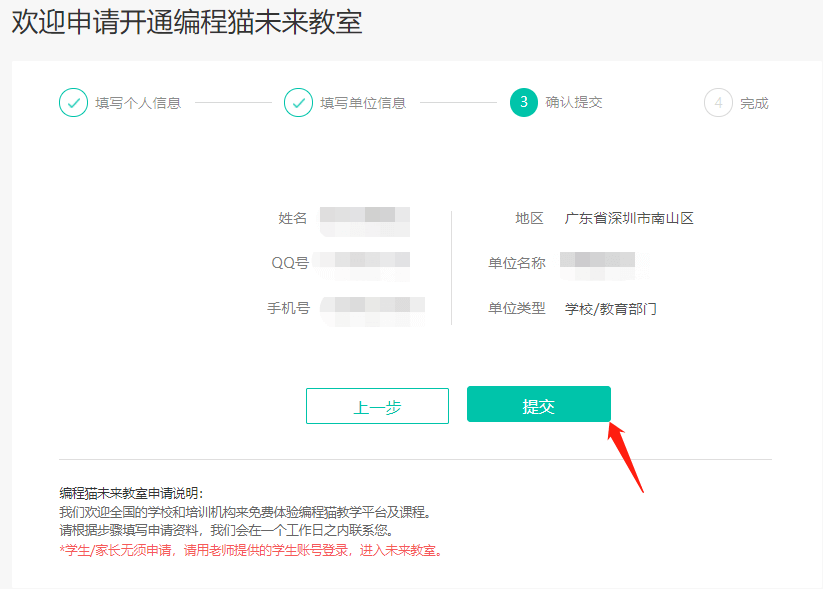
申请信息提交后,编程猫教务主任将在 1 个工作日内对申请信息进行审核,并通过电话联系申请人进行核实。最终申请结果(通过或不通过)将会形成短信消息发送到申请人填写的手机上,因此,请教学领导务必填写准确完整的申请信息,以便审核。
2.登录点猫编程平台指南
有两种登录方式:
1.账号登录,通过编程猫账号+密码登录;
2.通过手机号验证的方式登录。
注:教学领导首次登录需使用【手机号登录】方式登录
教学领导通过手机登录成功,即可进入点猫编程平台!成功进入后,点击左上角头像进行密码修改。(修改密码成功后,在下次登录时可优先采用账号密码方式登录。)